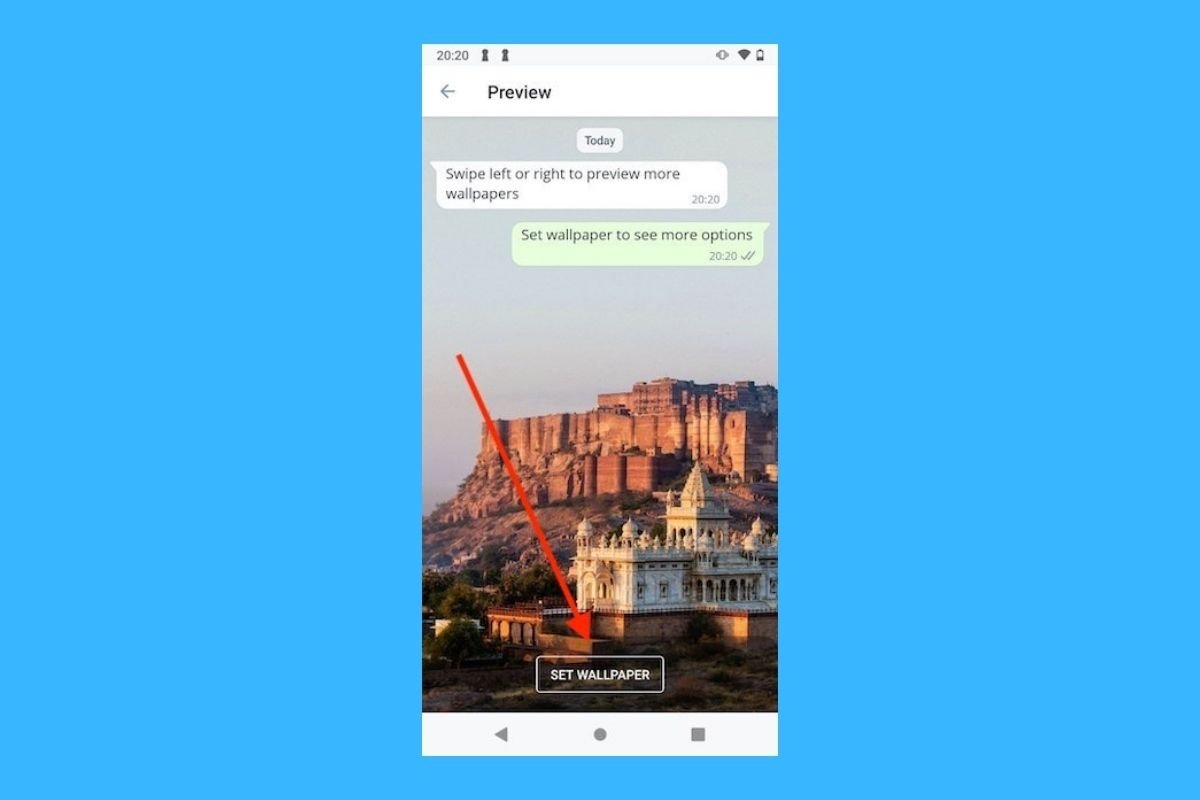WhatsApp include alcune opzioni di personalizzazione che potresti voler conoscere se desideri adattare l'aspetto della sua applicazione alle tue preferenze personali. Questa volta parliamo di sfondi per le chat.
Cambia lo sfondo in una chat specifica
WhatsApp ti consente di cambiare lo sfondo in ogni chat individualmente. Per prima cosa, accedi alla chat in questione e apri il menu contestuale con il pulsante dei tre punti verticali. Quindi, premi Wallpaper.
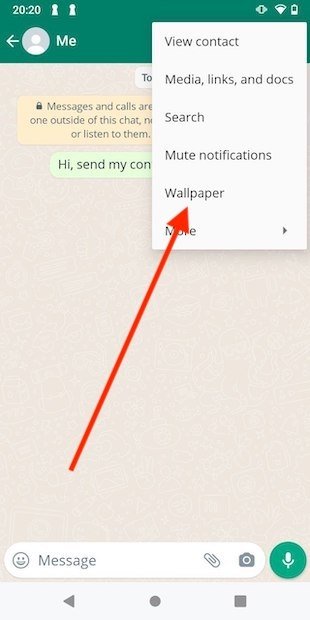 Opzioni dello sfondo
Opzioni dello sfondo
Scegli una categoria di sfondi. Se vuoi selezionare una foto dalla tua galleria, tocca My Photos.
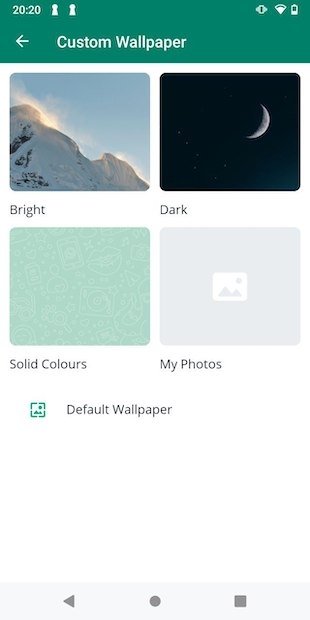 Seleziona una categoria dello sfondo
Seleziona una categoria dello sfondo
Scegli uno sfondo per procedere.
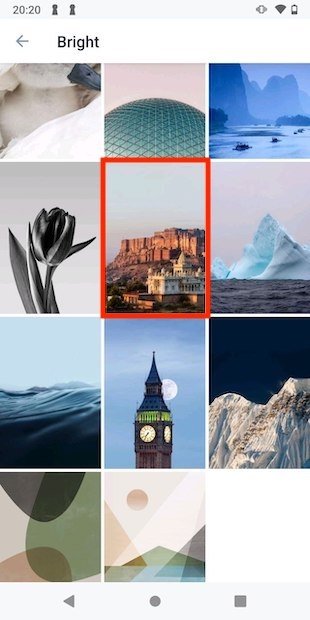 Scegli uno sfondo
Scegli uno sfondo
Nella schermata di anteprima, tocca il pulsante Set Wallpaper per confermare.
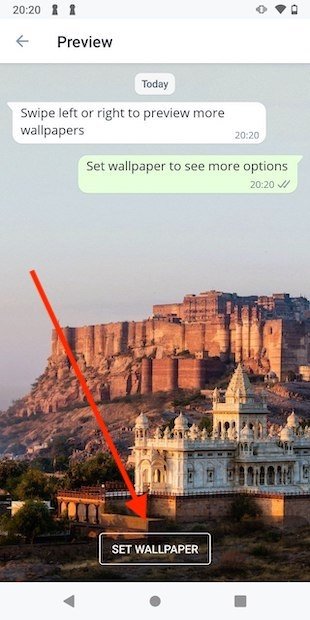 Imposta immagine come sfondo della chat
Imposta immagine come sfondo della chat
Successivamente, apparirà un messaggio pop-up. Scegli la prima opzione in modo che lo sfondo venga utilizzato nella chat selezionata. Al contrario, spunta la seconda per impostare l'immagine come sfondo in tutte le chat, purché sia attivata la modalità chiara dell'interfaccia. Infine, tocca OK per continuare.
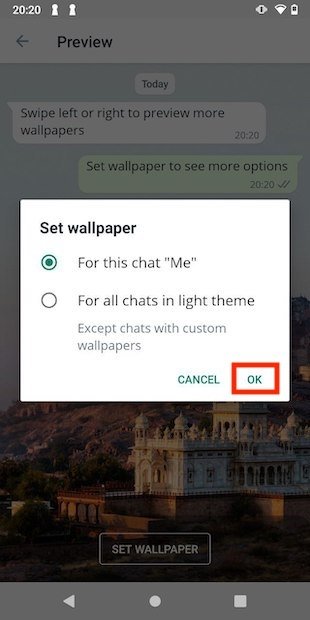 Seleziona in quali chat usare lo sfondo
Seleziona in quali chat usare lo sfondo
Ripeti questa procedura per ripristinare lo sfondo predefinito o scegliere un'altra immagine.
Cambia lo sfondo in tutte le chat
Se quello che vuoi è cambiare lo sfondo in tutte le chat, vai alle impostazioni di WhatsApp.
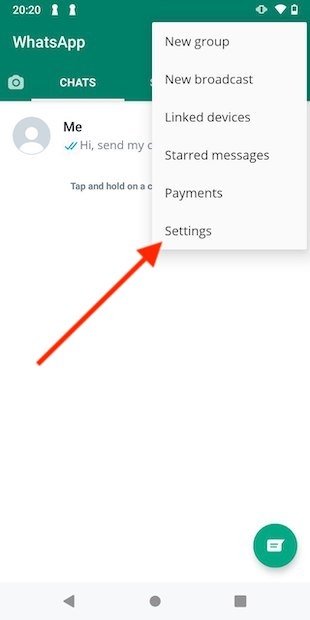 Apri le impostazioni di WhatsApp
Apri le impostazioni di WhatsApp
Tocca la sezione Chats per vedere tutti i parametri correlati.
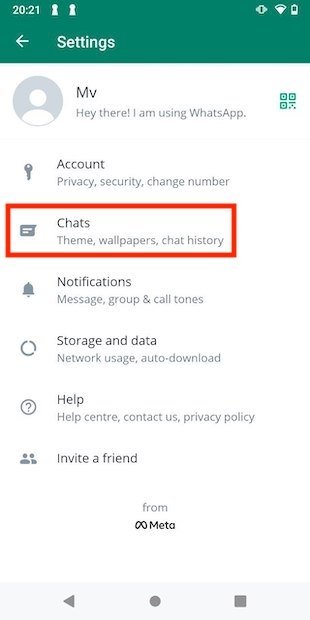 Accedi alle impostazioni delle chat
Accedi alle impostazioni delle chat
Premi Wallpaper.
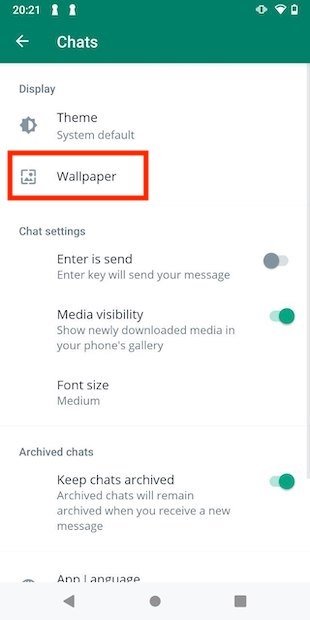 Opzioni generali dello sfondo di chat
Opzioni generali dello sfondo di chat
Usa il pulsante in basso per cambiare lo sfondo.
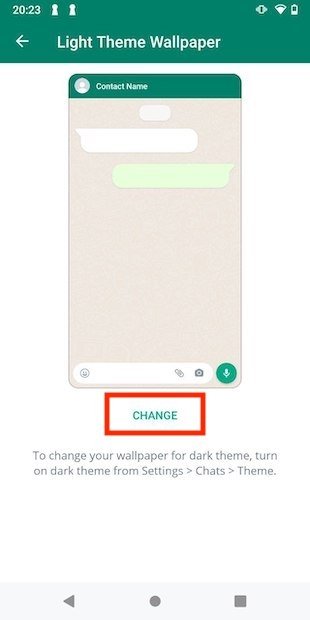 Cambia sfondo per la modalità chiara
Cambia sfondo per la modalità chiara
Scegli una categoria e, quindi, esplora gli sfondi disponibili.
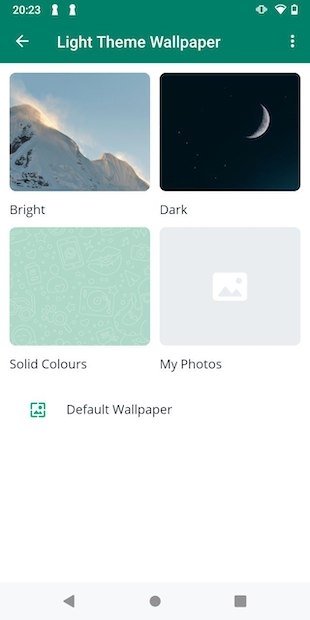 Scegli la categoria dello sfondo
Scegli la categoria dello sfondo
Quindi, ripeti i passaggi sopra menzionati. Impostando l'immagine come sfondo, verrà utilizzata in tutte le conversazioni, compresi i gruppi.
Cambia la modalità dell'interfaccia per modificare lo sfondo
Dovresti sapere che WhatsApp utilizza uno sfondo di chat diverso a seconda che la modalità oscura sia attivata o meno. Finora, ti abbiamo detto come cambiare lo sfondo della chat in modalità chiara.
Tuttavia, per modificare lo sfondo in modalità oscura, devi prima attivarla. Vai alla sezione Chats delle impostazioni e tocca Theme.
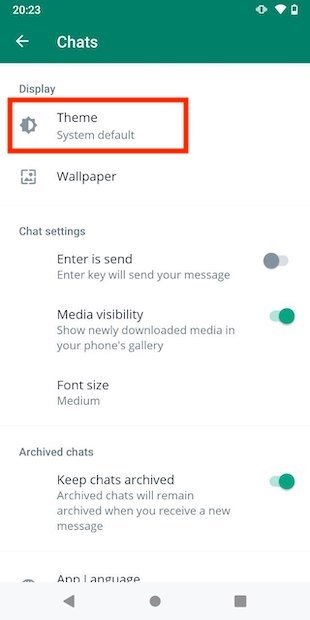 Tema dell'applicazione
Tema dell'applicazione
Quindi, segna l'opzione Dark.
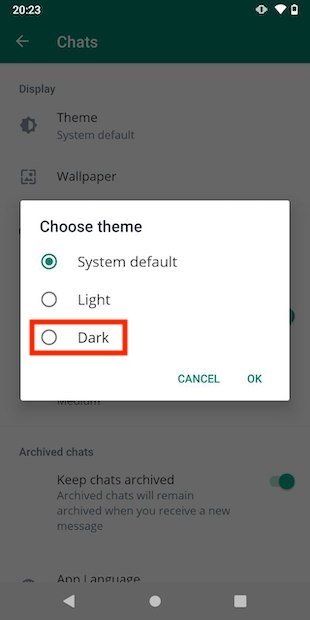 Scegli la modalità dell'interfaccia per cambiare lo sfondo
Scegli la modalità dell'interfaccia per cambiare lo sfondo
Ora, usa i metodi che abbiamo incluso in questa guida per cambiare lo sfondo in modalità oscura. L'applicazione ricorderà lo sfondo selezionato in ciascuna modalità dell'interfaccia, anche quando cambia automaticamente in base alle impostazioni di sistema.